Szerző:
Lewis Jackson
A Teremtés Dátuma:
6 Lehet 2021
Frissítés Dátuma:
1 Július 2024
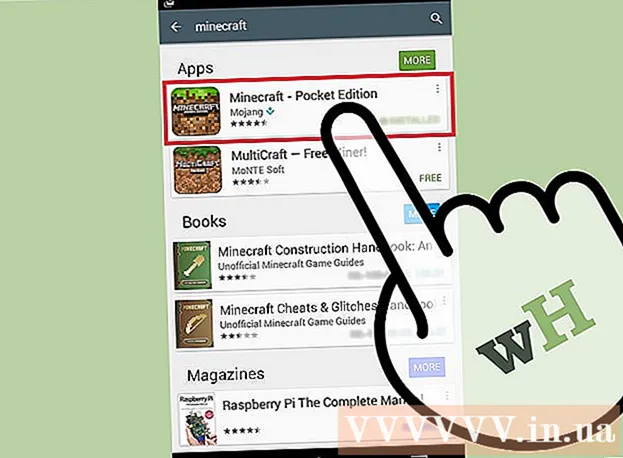
Tartalom
Ha újratelepítenie kell a Minecraft programot, felmerülhet a kérdés, hogy miért nem jelenik meg ez a játék a Programok és szolgáltatások listában vagy az Alkalmazások mappában. Ennek oka az, hogy a Minecraft Java paranccsal van telepítve, ezért nem távolíthatja el a szokásos módszerrel. A Minecraft újratelepítésekor gyorsan készítsen biztonsági másolatot mentett játékairól, hogy ne veszítse el a fejlődést.
Lépések
3. Módszer: Telepítse újra Windows rendszerre
Hagyja az Indítót. Nem kell törölnie a Minecraft futtatásához használt EXE fájlt, mivel az újratelepítéskor a fájlok újratöltésére szolgál. Az eltávolító folyamat során megkerülheti a Launcher programot.
- A Launcher programban valójában nincsenek beállítások és játékfájlok mentve, így az Indító törlése nem oldja meg a problémát, így az újratelepítés még nehezebbé válik.

Nyomja meg.⊞ Nyerj+Rés írja be% App adatok%. nyomja meg ↵ Enter a Roaming mappa megnyitásához.
Könyvtár keresése.. Kattintson duplán a megnyitásához.
Mappa másolása.a biztonságra. Ez a lépés segít a mentett világok helyreállításában az újratelepítés után.

Menjen vissza az előző mappába, hogy újra belépjen a Roaming szakaszba. Újra megjelenik a mappa.
Kattintson a jobb gombbal a mappára.és válassza a "Törlés" lehetőséget. Ez a lépés a Minecraft eltávolításáról a számítógépről.
Futtassa a Minecraft Launcher-t. Ha tévedésből törli, újra letöltheti. A Launcher fájl futtatásához be kell jelentkeznie Mojang-fiókjával (ez az oka annak, hogy újratelepítéskor elhagyja az Indítót az 1. lépésben).
Várja meg a Minecraft telepítését. A Minecraft automatikusan települ a Launcher futtatásakor.
Telepítés és letöltés után zárja be a Minecraft programot. Ez a megmentett világok helyreállításának lépése.
Nyissa meg újra a mappát, és húzza vissza a mappát. Erősítse meg, hogy mindent felül akar írni itt. Ez a lépés segít a mentett világok helyreállításában, amikor legközelebb játszani fog a Minecraft játékkal. hirdetés
Problémamegoldás
Futtassa a Minecraft Launcher-t. Ha továbbra is problémái vannak az újratelepítés után, megpróbálhatja kikényszeríteni a frissítést.
Válassza az "Opciók" lehetőséget.
Kattintson a "Forced Update!", majd kattintson a" Kész "gombra.
Jelentkezzen be a játékba, és engedélyezze a fájl letöltését.
Próbálja meg újratelepíteni a Java-t, ha ez nem működik. Ha még mindig nem tudja lejátszani, akkor probléma lehet a Java telepítésével. Megtanulhatja a Java újratelepítését.
Frissítse a videoillesztőt (illesztőprogramot). Ha több grafikai probléma merül fel, előfordulhat, hogy frissítenie kell a grafikus kártya szoftverét. Kattintson ide az illesztőprogram-frissítés lépéseihez. hirdetés
3/3 módszer: Telepítse újra Mac-re
Hagyja az Indítót. Nem kell törölnie a játék futtatásához használt Minecraft szoftvert, mivel az újratelepítéskor a fájlok újratöltésére szolgál. Az eltávolító folyamat során megkerülheti a Launcher programot.
- A Launcher programban valójában nincsenek beállítások és játékfájlok mentve, így az Indító törlése nem oldja meg a problémát, így az újratelepítés még nehezebbé válik.
Nyissa meg a Finder ablakot a Mac gépen.
Kattintson a "Go" menüre, és válassza a "Go to Folder" lehetőséget.
Típus.~ / Könyvtár / Alkalmazástámogatás / minecraftés nyomja meg↵ Enter.
Mappa másolása.az Asztalra. Ez az újratelepítés utáni mentett világok helyreállításának lépése.
Válasszon ki mindent a könyvtárból.és húzza mindet a kukába. A mappa teljesen üres lesz.
Futtassa a Minecraft Launcher-t. Ha tévedésből törli, újra letöltheti. A Launcher fájl futtatásához be kell jelentkeznie Mojang-fiókjával (ez az oka annak, hogy újratelepítéskor elhagyja az Indítót az 1. lépésben).
Várja meg a Minecraft telepítését. A Minecraft automatikusan települ a Launcher futtatásakor.
Telepítés és letöltés után zárja be a Minecraft programot. Ez a megmentett világok helyreállításának lépése.
Nyissa meg újra a mappát.és húzza a mappátírja be újra ezt a könyvtárat. Erősítse meg, hogy felül akar írni mindent, ami itt található. Ez a lépés segít a mentett világok helyreállításában, amikor legközelebb játszani fog a Minecraft játékkal. hirdetés
Problémamegoldás
Futtassa a Minecraft Launcher-t. Ha továbbra is problémái vannak az újratelepítés után, megpróbálhatja kikényszeríteni a frissítést.
Válassza az "Opciók" lehetőséget.
Kattintson a "Forced Update!", majd kattintson a" Kész "gombra.
Jelentkezzen be a játékba, és engedélyezze a fájl letöltését.
Próbálja meg újratelepíteni a Java-t, ha ez nem működik. A Java telepítési hiba elhárítása megoldhatja a problémát.
- Nyissa meg az Applications mappát.
- Keresés JavaAppletPlugin.plugin
- Húzza a fájlokat a kukába.
- Töltse le a fenti új Java verziót, és telepítse.
3/3 módszer: Telepítse újra a Minecraft PE alkalmazást
A mentett világok biztonsági mentése (erre a lépésre nincs szükség). A Minecraft PE újratelepítése előtt valószínűleg szüksége lesz a világok biztonsági másolatára, hogy újratölthesse őket a játék újratelepítése után. A folyamat meglehetősen egyszerű Android rendszeren, iOS rendszeren pedig az eszköznek börtönben kell lennie.
- Nyissa meg a fájlkezelő alkalmazást Android vagy börtönbontott iOS eszközén.
- Lépjen a (iOS rendszeren) vagy (Android rendszeren) oldalra. Fájlkezelő alkalmazást kell használnia.
- Másolja át az egyes mappákat egy másik helyre a telefon memóriájában, ahol minden mappa tartalmazza az egyik elmentett világot.
Távolítsa el a Minecraft PE alkalmazást. Ez a lépés törli az összes adatot az eszközről.
- IOS rendszeren - Nyomja meg és tartsa lenyomva a Minecraft PE programot, amíg a képernyőn megjelenő összes alkalmazás nem kezd hullámozni. Kattintson a "X" gombra a Minecraft PE ikon sarkában.
- Android - Nyissa meg a Beállításokat, és válassza az „Alkalmazások” vagy az „Alkalmazások” lehetőséget. Keresse meg a Minecraft PE-t a Letöltött részben, és érintse meg azt. Érintse meg az "Eltávolítás" gombot az eltávolításához.
Távolítsa el a segédprogramokat. Ha sok Minecraft PE-alkalmazást töltött le, például textúrákat és modokat adott hozzá, vagy csalásokat adott hozzá, távolítsa el őket, mielőtt újratelepítené a Minecraft PE-t. . Ezek az alkalmazások okozhatják a játékban előforduló problémát.
Töltse le a Minecraft PE-t az App Store-ból. Nyissa meg készüléke alkalmazásboltját (App Store iOS rendszeren vagy Google Play Android rendszeren). Keresse meg a Minecraft PE-t és töltse be újra a játékot.
- Csak jelentkezzen be azzal a fiókkal, amelyet korábban a játék megvásárlásához használt, nem kell újra vásárolnia.



